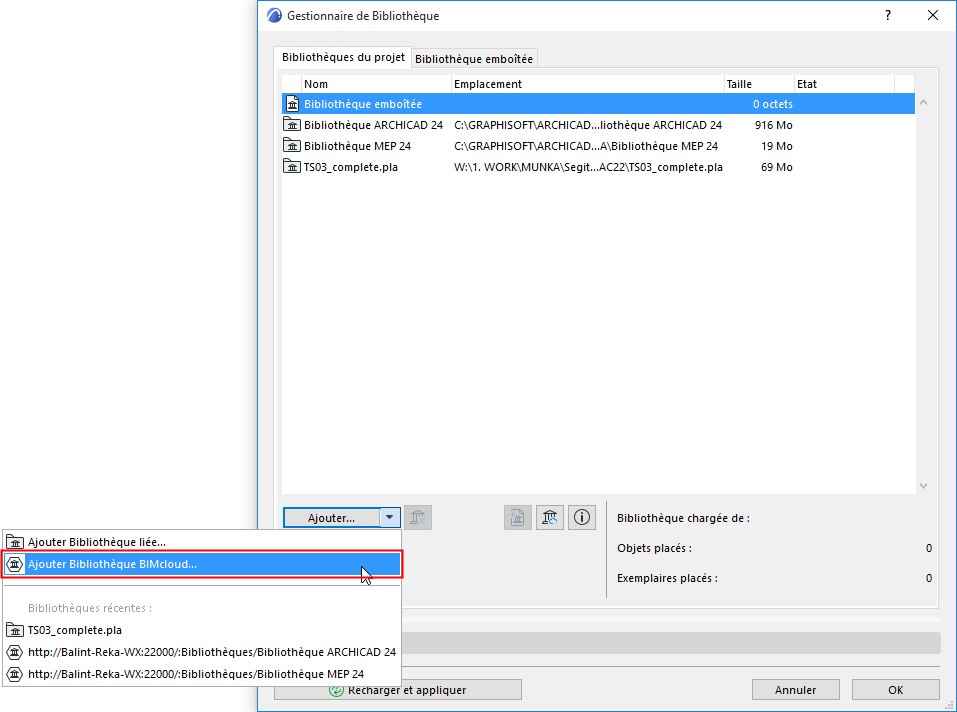
Une fois qu'une bibliothèque a été téléchargée sur un BIMcloud, elle peut être ajoutée à n'importe quel projet ARCHICAD simple ou partagé.
Pour avoir des informations sur le téléchargement à partir d'un serveur, voir Téléverser une bibliothèque sur un BIMcloud.
Vous pouvez accéder aux bibliothèques du BIMcloud, même si vous travaillez sur un projet simple, à condition de posséder un nom d'utilisateur et un mot de passe valable pour ce serveur.
Remarque : Dans un projet partagé, vous devez également avoir le droit d'accès “Bibliothèque - Ajouter/Supprimer” pour pouvoir ajouter ou supprimer des bibliothèques BIMcloud du projet.
Pour ajouter une bibliothèque BIMcloud à votre projet, procédez comme suit :
1.Ouvrez le Gestionnaire de bibliothèque (Fichier > Bibliothèques et Objets > Gestionnaire de bibliothèque).
2.Dans l'onglet Bibliothèques du projet, cliquez sur Ajouter bibliothèque BIMcloud à partir de la liste déroulante du bouton Ajouter.
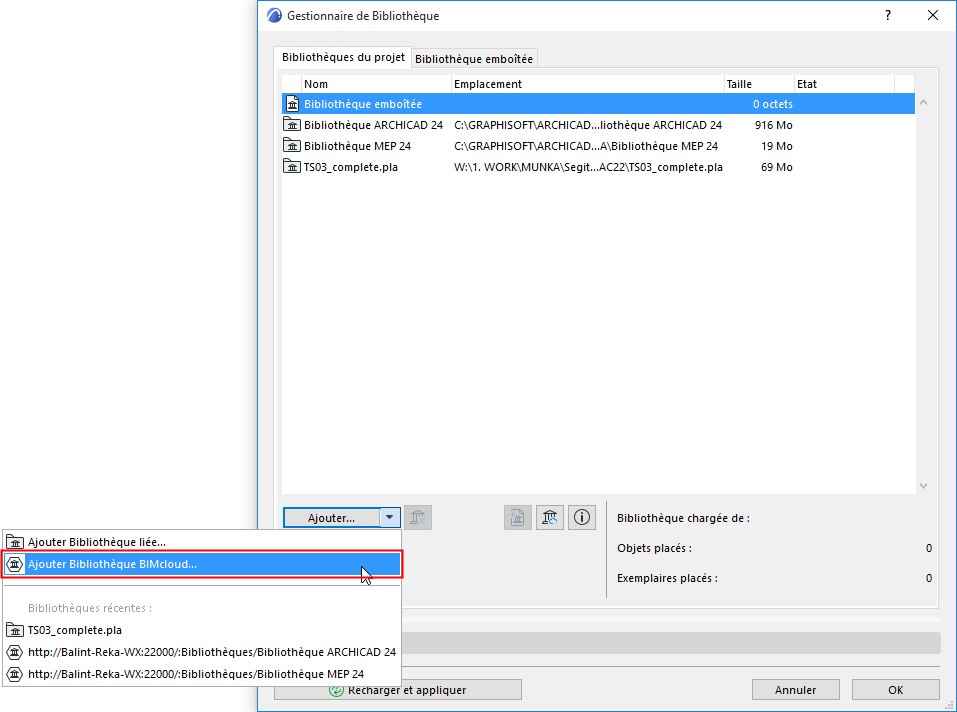
Remarque pour les projets partagés : Pour accéder aux commandes Ajouter, vous devez d'abord Réserver la liste des bibliothèques dans l'onglet Bibliothèques du projet.
•A n'importe quel moment : utilisez Fichier > Infos > Centre de contrôle
3.Le dialogue Choisir bibliothèques BIMcloud apparaît.
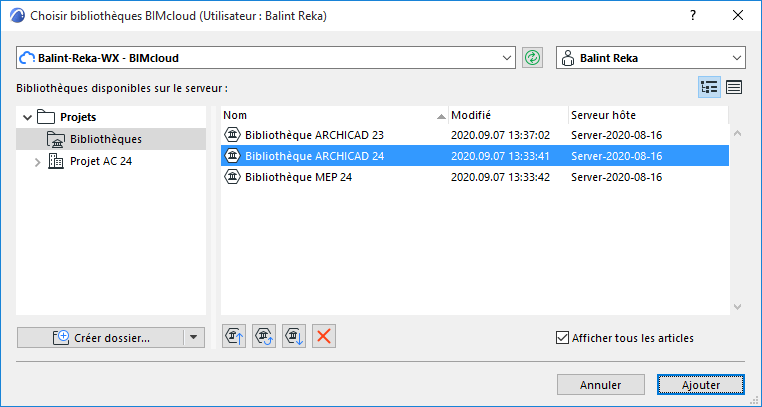
4.Connectez-vous au BIMcloud, si nécessaire.
Voir Connexion au BIMcloud.
5.Sélectionnez une bibliothèque et cliquez sur Ajouter.
La bibliothèque apparaîtra dans le dossier Bibliothèques BIMcloud du Gestionnaire de bibliothèque.
6.Dans le Gestionnaire de bibliothèque, cliquez sur OK pour recharger les bibliothèques du projet et fermer le Gestionnaire de bibliothèque.
Vous pouvez également recharger vos bibliothèques sans fermer le Gestionnaire de bibliothèque : cliquez sur Recharger et appliquer.
Voir Gérer Bibliothèques BIMcloud pour la gestion des bibliothèques téléversées.
Synchronisation avec la bibliothèque Serveur
•Quand vous ajoutez une bibliothèque, une copie locale de la bibliothèque est créée sur votre ordinateur (que vous travailliez en mode mono-utilisateur ou en mode Teamwork).
•En mode Teamwork, cette copie est synchronisée avec les données du serveur chaque fois que vous envoyez ou recevez des changements.
•Si vous travaillez en mode mono-utilisateur, cette copie est rafraîchie chaque fois que vous cliquez sur Recharger et appliquer dans le Gestionnaire de bibliothèque. Ce rechargement se produit également si vous avez apporté des modifications au Gestionnaire de bibliothèque, et que vous les avez validés en cliquant sur OK pour fermer le Gestionnaire de bibliothèque.
Remarque : Le système d'exploitation Windows limite à 260 le nombre de caractères que peut comporter le nom du chemin d'accès à la bibliothèque. Par conséquent, il peut arriver qu'une alerte s'affiche pour vous informer que le programme ne peut enregistrer une copie locale de la bibliothèque BIMcloud parce que le nom du chemin d'accès est trop long.
Voir détails dans Chemin de bibliothèque trop long.
Voir aussi Bibliothèques dans Teamwork.